Excel表格里面的网格线虚线不见了怎么办
如何恢复Excel表格中隐藏的网格线?
1、 双击Excel表图标,打开Excel表
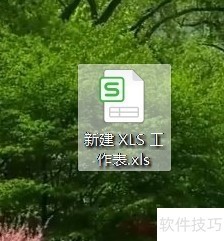
2、 点击Excel表左上方的【文件】
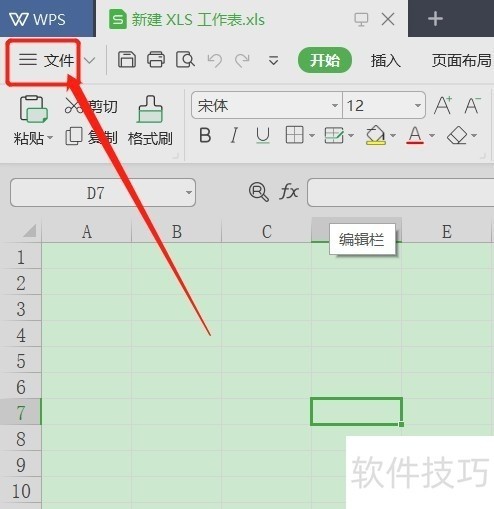
3、 点击文件菜单里的【选项】
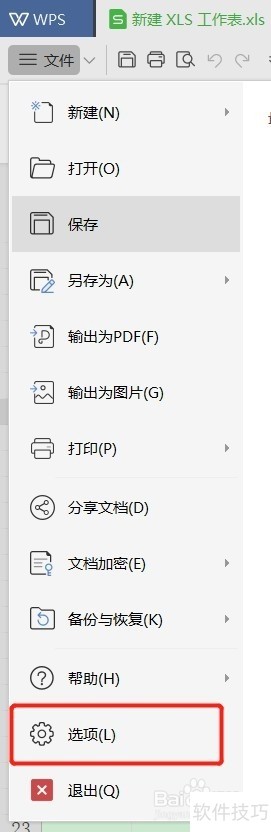
4、 在选项界面,点击左侧的【视图】
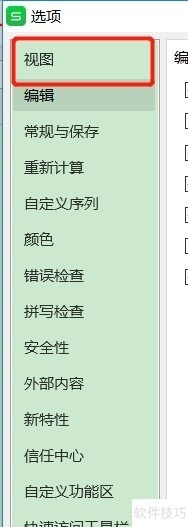
5、 在视图的窗口选项里面,有一个【网格线】勾选项,可以看到这个勾选项是没有勾选的
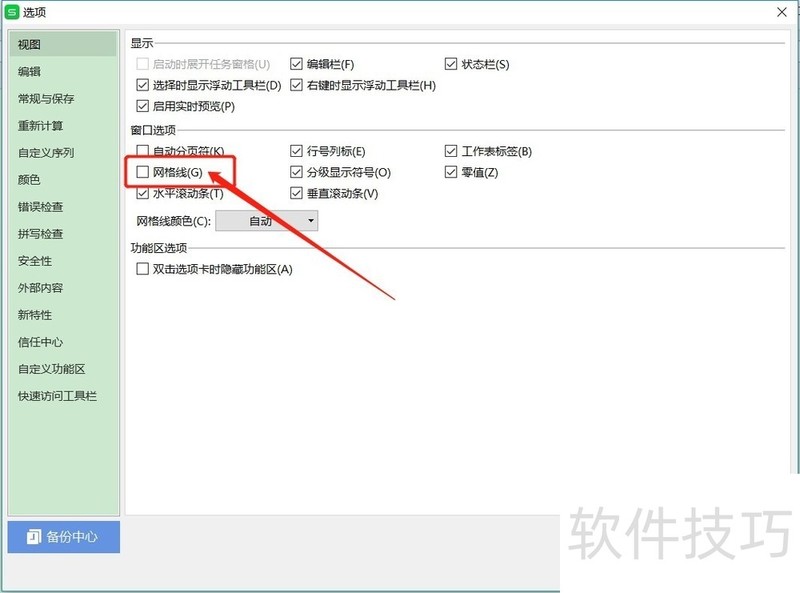
6、 勾选【网格线勾】选项,点击下方的【确定】
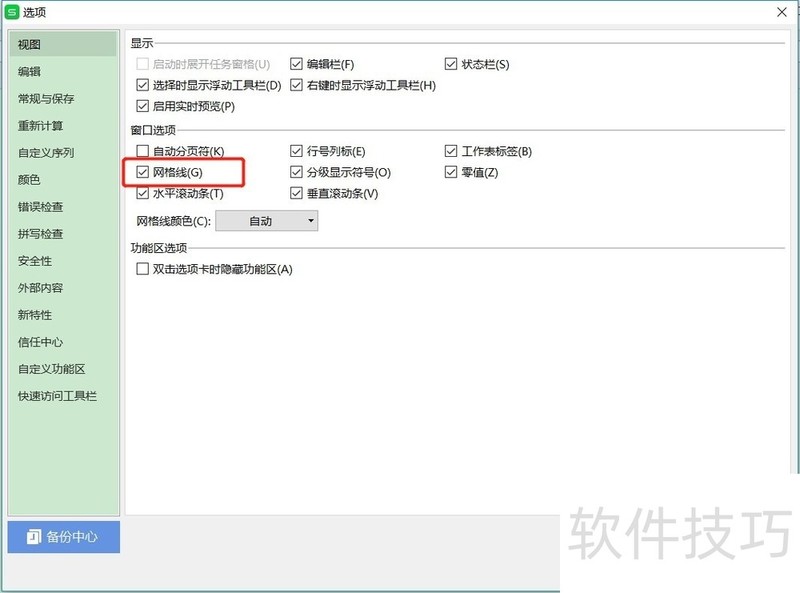
文章标题:Excel表格里面的网格线虚线不见了怎么办
文章链接://www.hpwebtech.com/jiqiao/175985.html
为给用户提供更多有价值信息,ZOL下载站整理发布,如果有侵权请联系删除,转载请保留出处。
相关软件推荐
其他类似技巧
- 2024-07-12 18:34:02Excel Z.TEST函数的使用方法
- 2024-07-12 18:33:02Excel/WPS表格中如何只对选中单元格进行替换?
- 2024-07-12 18:32:02Excel单元格如何插入批注?
- 2024-07-12 18:31:02Excel怎样求一列数字的平均值
- 2024-07-12 18:30:01Excel中如何快速输入数据及单位(三)
- 2024-07-12 18:29:012018Excel中从一个表中提取另外一个表的数据
- 2024-07-12 18:28:01Excel新手必须掌握的4种转置排列方法(一)
- 2024-07-12 18:27:02用Excel做饼形图表
- 2024-07-12 18:26:02Excel新手必须掌握的4种转置排列方法(二)
- 2024-07-12 18:25:02手把手教你做EXCEL目录表的方法
Microsoft Office Excel2007软件简介
excel2007是2007版的Microsoft Office中的重要模块组件,Excel2007可以在电脑上编写电子表格,是最好用的办公软件,可以满足用户对表格的自定义编辑,还具有强大的图形功能,功能全面。zol提供excel2007官方版下载。excel2007具有强大插件平台支持,免费提供海量在线存储空间及wps文字文档模板,支持阅读和输出PDF文件,全... 详细介绍»









